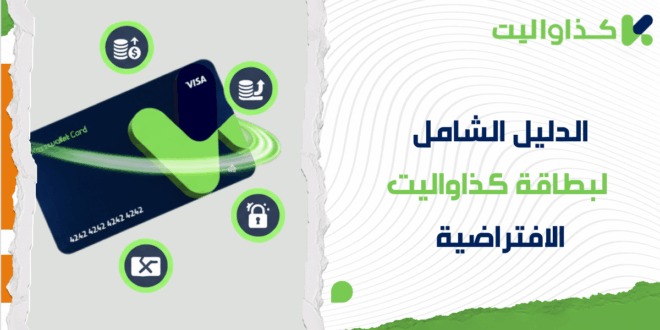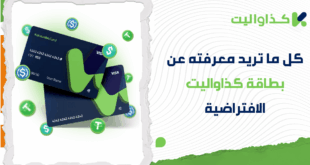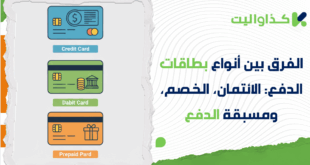بطاقة كذاواليت الافتراضية أصبحت متاحة الآن، موفرة لك طريقة سلسة لتحويل أصولك (سواء كانت عملات تقليدية أو رقمية) إلى قوة شرائية يمكنك استخدامها في أي مكان حول العالم يقبل دفعات فيزا.
إذا كنت مستعداً لإنفاق رصيدك بسهولة عبر الإنترنت، فهذا الدليل يوضح لك عملية إنشاء بطاقة كذاواليت الافتراضية خطوة بخطوة.
ما هي كذاواليت وبطاقتها الافتراضية؟

كذاواليت هي منصة مالية شاملة تتيح لك تخزين وإدارة وتبديل مختلف الأصول المالية، من العملات التقليدية (مثل الدولار واليورو) إلى العملات الرقمية (مثل البيتكوين و USDT).
أما بطاقة كذاواليت الافتراضية، فهي بطاقة دفع رقمية من نوع فيزا مرتبطة مباشرة بأرصدتك على المنصة، وبالتالي تسمح لك بتحويل قيمة أصولك (مثل البيتكوين، USDT، USDC، الدولار، اليورو…الخ ) إلى قوة شرائية فورية.
يمكنك استخدامها للتسوق عبر الإنترنت، دفع فواتير الاشتراكات، أو حتى ربطها بـ Google Pay للدفع في المتاجر الفعلية.
للاطلاع على جميع التفاصيل الدقيقة حول الرسوم، حدود الإنفاق، وميزات الأمان المتقدمة، يمكنك دائماً مراجعة الدليل الشامل لبطاقة كذاواليت الافتراضية:
بطاقة كذاواليت الافتراضية الجديدة: بوابتك للدفع العالمي
كيفية إنشاء بطاقة كذاواليت الافتراضية خطوة بخطوة
ملاحظة هامة قبل البدء: بطاقة كذاوالت متاحة للحسابات الموثقة فقط. إذا لم يكن حسابك موثقاً بعد، يمكنك الاطلاع على دليلنا حول كيفية توثيق حسابك والتعرف على الفرق بين الحسابات الموثقة والمحدودة
العملية سهلة من عدة خطوات، فقط اتبع التعليمات البسيطة التالية:
- قم بتسجيل الدخول إلى حسابك على منصة كذاواليت باستخدام بيانات تسجيل الدخول الخاصة بك. إن لم يكن لديك حساب، سجّل حساباً جديداً أولاً.
- من لوحة تحكم حسابك في كذاواليت، انتقل إلى قسم البطاقات.
- ستجد خيار “احصل على بطاقة جديدة”، اضغط عليه.
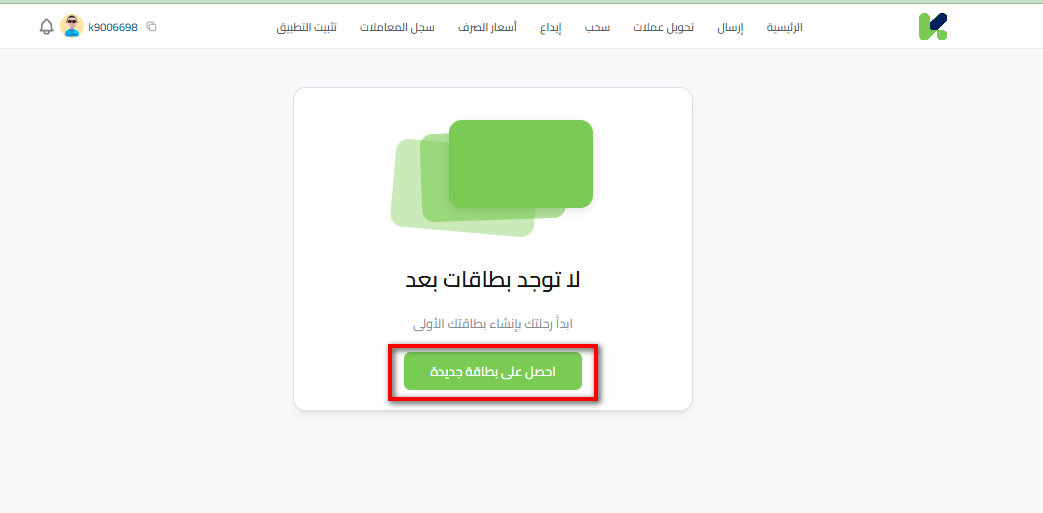
- سنتنتقل لصفحة جديدة، للاسفل قليلاً ستجد تفاصيل نوع البطاقة وخيار ” إضافة بطاقة”
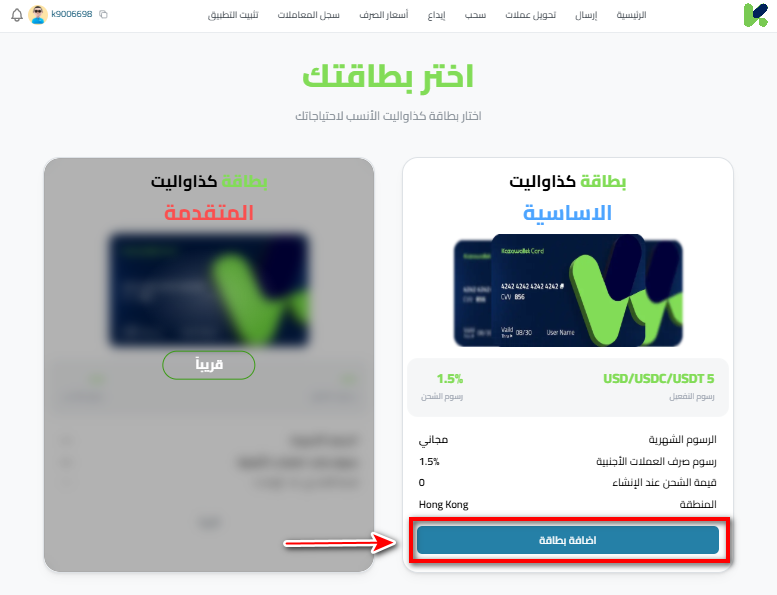
- لبدء العملية اضغط على زر “اضافة بطاقة”.

- قبل إصدار البطاقة، ستظهر لك نافذة منبثقة تعرض شروط وأحكام الخدمة. بعد مراجعتها، قم بتحديد مربع الموافقة: “اوافق على الشروط وأحكام إنشاء البطاقة” ثم اضغط على “استمرار” للمتابعة.
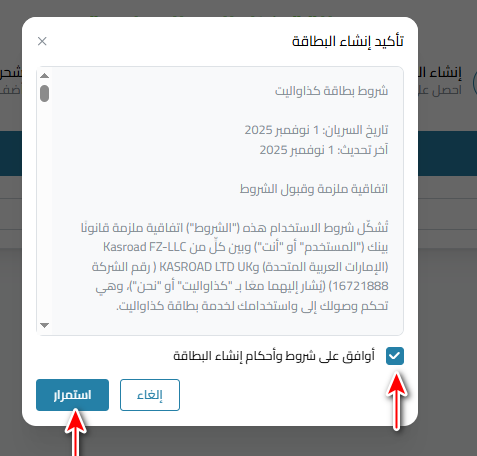
- الآن، عليك اختيار العملة الأساسية التي سيتم إصدار البطاقة بها (والتي ستُخصم منها رسوم الإصدار). ستعرض لك النافذة الأرصدة المتاحة في حسابك، الدولار الأمريكي أو التيثر (USDT) أو USDC.
- اختر العملة التي تريد الدفع بها، ثم اضغط على “إنشاء بطاقة”. ملاحظة: رسوم الإصدار هي 5 دولارات وتُدفع مرة واحدة.
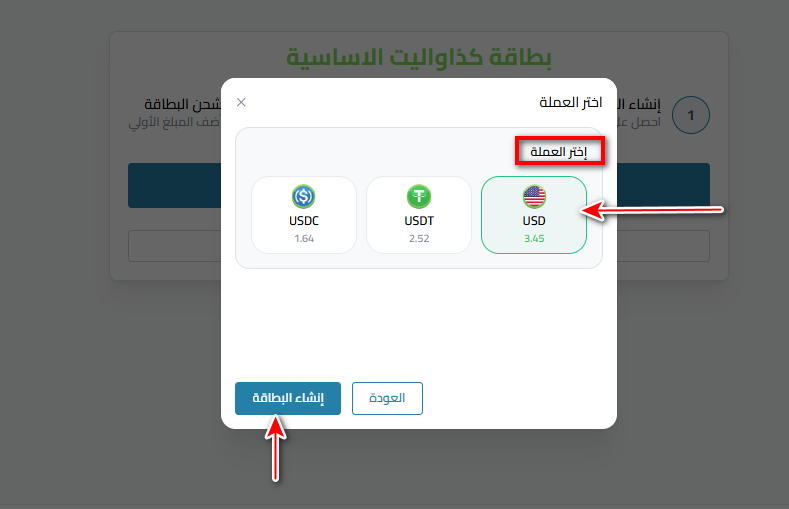
أو يمكنك مشاهدة الفيديو التالي لعملية إنشاء بطاقة كذاواليت خطوة بخطوة:
كيفية تعبئة رصيد بطاقة كذاواليت الافتراضية (Top-Up)
عملية التعبئة ستكون عبر تحويل الأموال من رصيدك الأساسي في كذاواليت إلى رصيد البطاقة.
- بعد الإنشاء، ستنتقل تلقائياً إلى الخطوة الثانية في العملية وهي “شحن البطاقة”
- حدد العملة التي ترغب في الإيداع بها (USD, USDT, USDC)
- أدخل المبلغ الذي ترغب بإضافته إلى البطاقة (الحد الأدنى هو 10$).
- عند إدخال المبلغ ستلاحظ عرض رسوم الشحن (1.5%) بالأسفل. اضغط على زر “شحن”.
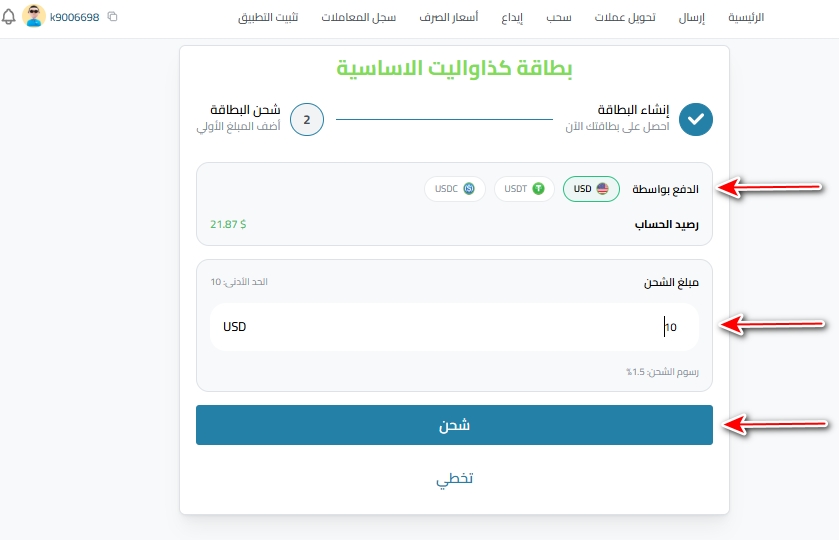
- قبل الخصم النهائي، ستظهر لك نافذة لمراجعة تفاصيل العملية تشمل ( المبلغ الذي أدخلته، العملة التي اخترت الايداع بها، قيمة الرسوم، المبلغ الصافي الذي سيصل لبطاقتك، المبلغ الإجمالي الذي سيُخصم من محفظتك)
- راجع التفاصيل ثم أكد العملية.

- بمجرد تأكيد العملية، سيتم تحديث رصيد بطاقتك على الفور.
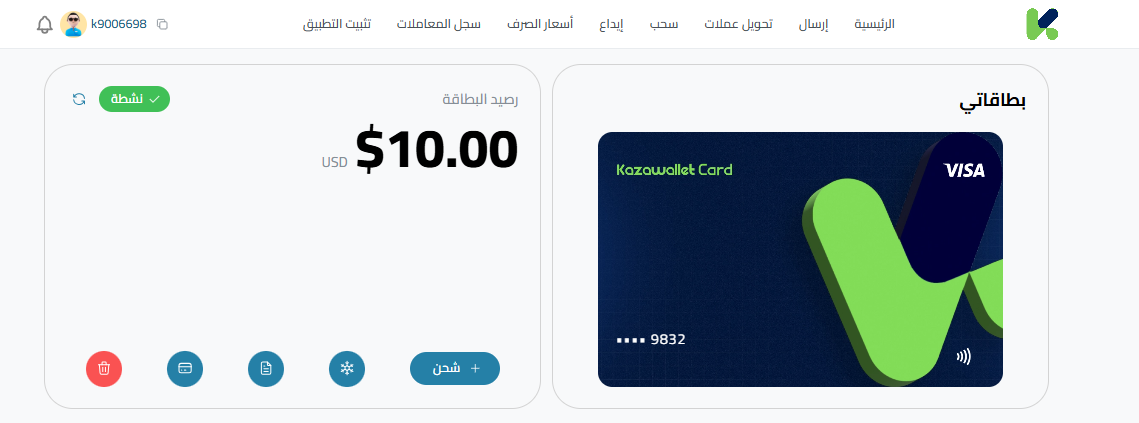
أو يمكنك مشاهدة الفيديو التالي لعملية شحن بطاقة كذاواليت خطوة بخطوة:
كيفية إظهار معلومات بطاقة كذاواليت
تحذير: احتفظ بتفاصيل بطاقتك خاصة. يمكن لأي شخص لديه هذه المعلومات إجراء مشتريات على بطاقتك.
لاستخدام بطاقتك في عمليات الشراء عبر الإنترنت ستحتاج إلى الوصول إلى معلومات معينة عن البطاقة رقم البطاقة الكامل، التاريخ، ورمز الأمان. اتبع هذه الخطوات:
- من لوحة التحكم انتقل إلى قسم بطاقاتي
- اضغط على أيقونة “إظهار التفاصيل” (التي تظهر كشكل بطاقة صغيرة، كما هو موضح بالسهم في الصورة)
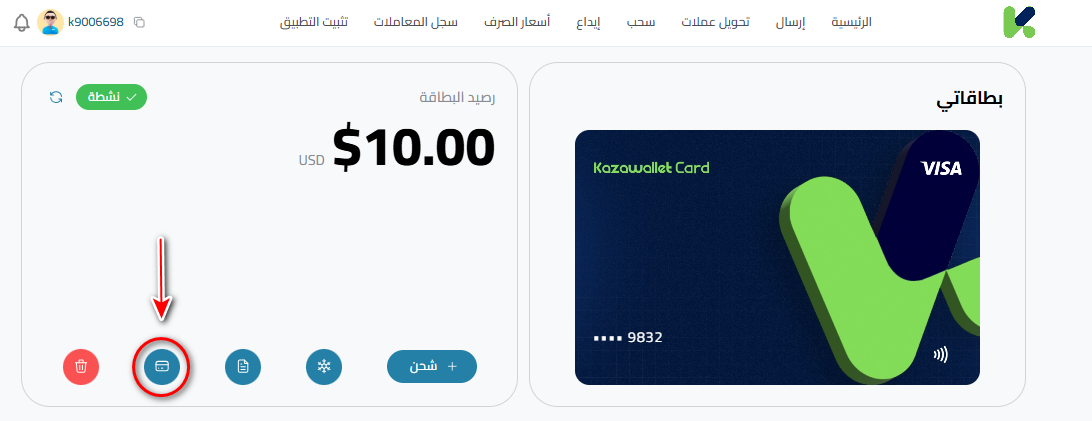
- أدخل ادخل رمز التحقق او كلمة مرور الدفع بناء على نظام الامان الاضافي الذي قمت باختياره، وستظهر لك نافذة منبثقة بعنوان “تفاصيل الاعتماد”، هذه النافذة مصممة لتُغلق تلقائياً بعد حوالي 60 ثانية لحماية بياناتك.
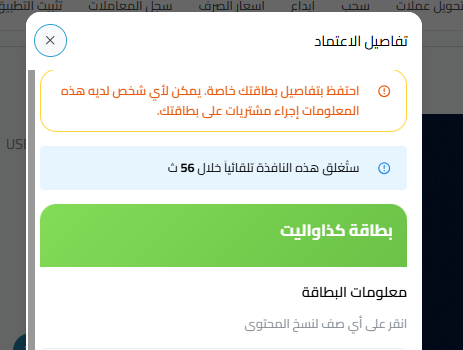
- تعرض هذه النافذة جميع معلوماتك: رقم البطاقة، تاريخ الانتهاء (شهر/سنة)، عملة البطاقة، ورمز الأمان.

كيفية تجميد بطاقة كذاواليت
تجميد البطاقة هو إجراء أمني يمنع أي شخص من استخدامها. إذا كنت تشك في نشاط مريب أو تفاصيل بطاقتك أصبحت مكشوفة لشخص آخر (سواء قمت بمشاركتها عن طريق الخطأ أو اطلع عليها أحد) يمكنك تجميدها فوراً
ملاحظة: عملية التجميد تتم بشكل فوري وهي قابلة للعكس (يمكنك إلغاء التجميد في أي وقت)، وهي اجراء يختلف تماماً عن إلغاء البطاقة.
- اذهب إلى قسم بطاقاتي في حسابك.
- بجانب رصيدك اضغط على أيقونة التجميد (التي تظهر كندفة ثلج كما هو موضح بالسهم).
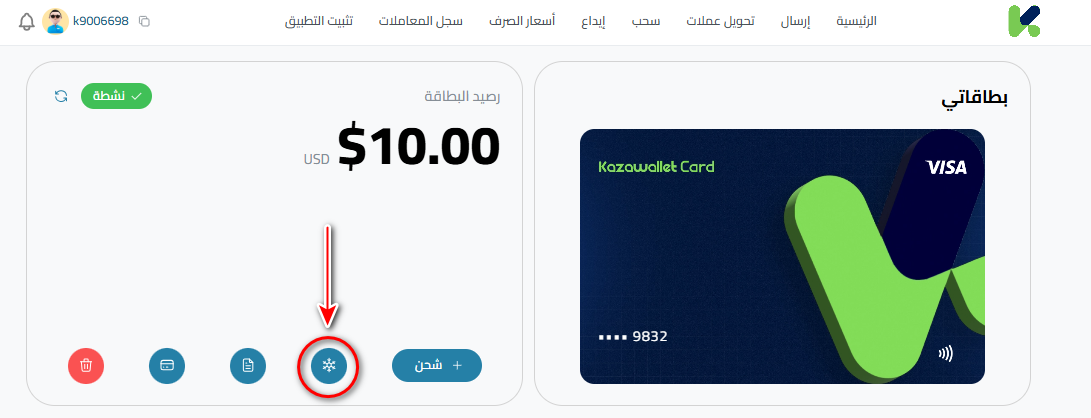
- ستظهر لك نافذة تأكيد توضح لك أن تجميد بطاقتك سيحجب ويرفض تلقائياً جميع المعاملات الجديدة.
- للمتابعة اضغط على زر تجميد البطاقة.
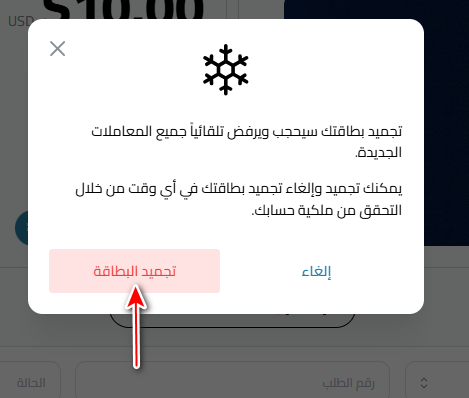
كيفية إلغاء تجميد بطاقة كذاواليت
إذا قمت بتجميد بطاقتك سابقاً وتريد الآن إعادة تفعيلها لاستخدامها في المعاملات:
- ستلاحظ أن حالة البطاقة أصبحت مجمدة وأن أيقونة التجميد تحولت إلى زر برتقالي.
- اضغط على زر “إلغاء تجميد البطاقة” (كما هو موضح بالسهم).
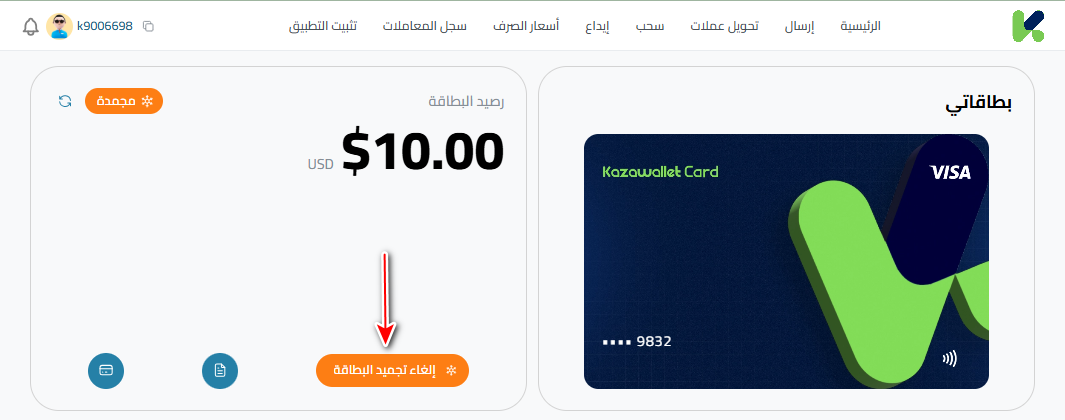
- ستظهر لك نافذة تأكيد توضح أن إلغاء تجميد بطاقتك سيعيد الوظائف العادية ويسمح بالمعاملات الجديدة.
- للتأكيد وإعادة تفعيلها، اضغط على زر “إلغاء تجميد البطاقة”.
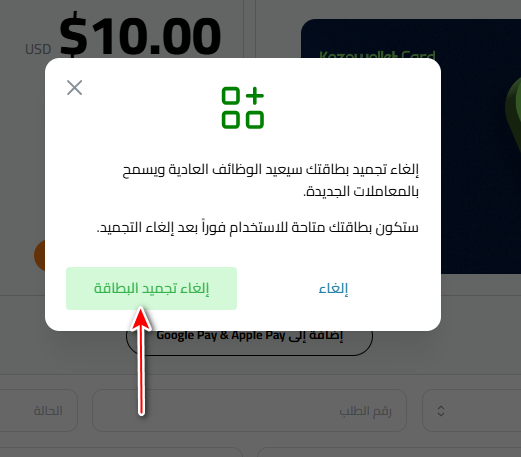
- بعد ذلك، ستعود بطاقتك إلى حالة نشطة على الفور.
أو يمكنك مشاهدة الفيديو التالي لعملية تجميد وإلغاء تجميد بطاقة كذاواليت خطوة بخطوة:
كيفية إلغاء بطاقة كذاواليت
ملاحظة: إلغاء البطاقة هو إجراء دائم ولا يمكن التراجع عنه. هذا الإجراء يختلف تماماً عن التجميد. إذا قمت بالإلغاء ستفقد البطاقة إلى الأبد وستحتاج لطلب بطاقة جديدة برسوم إصدار جديدة.
ملاحظة: تستغرق عملية الحذف الكامل للبطاقة من النظام مدة تصل إلى 6 أيام عمل. في هذه الأثناء لن تتمكن من إصدار أو طلب بطاقة جديدة قبل انقضاء فترة الـ 6 أيام اللازمة لمسح البطاقة القديمة كلياً.
مصير الرصيد المتبقي: عند إتمام عملية الإلغاء سيتم إرجاع الرصيد المتبقي في البطاقة تلقائياً إلى محفظتك في كذاواليت.
- اذهب إلى قسم بطاقاتي في حسابك.
- اضغط على أيقونة “الحذف” (التي تظهر كسلة مهملات حمراء كما هو موضح بالسهم).
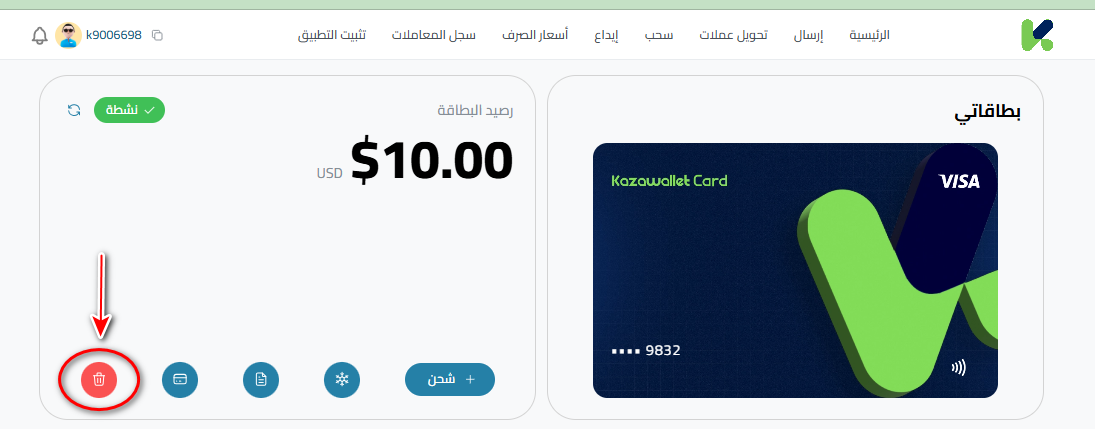
- اختيار عملة دفع الرسوم: ستظهر لك نافذة تطلب منك اختر العملة التي سيتم خصم رسوم الإلغاء (1$) منها.
- اختر من رصيدك المتاح (USD, USDT, USDC) ثم اضغط استمرار.

- ستظهر لك نافذة تحذير أخيرة وحاسمة توضح أن إلغاء بطاقتك سيؤدي إلى تعطيلها بشكل دائم ومنع جميع المعاملات المستقبلية.
- إذا كنت متأكداً من قرارك اضغط على إلغاء البطاقة لإتمام العملية.
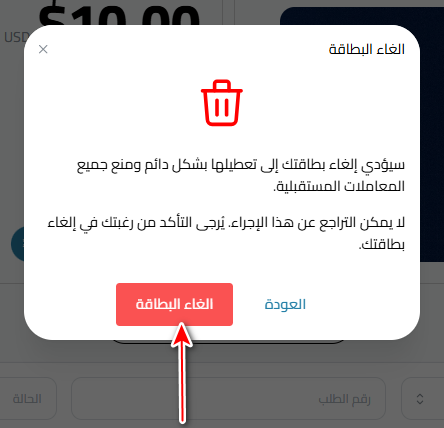
في النهاية
بخطوات بسيطة أصبحت بطاقة كذاواليت الخاصة بك الآن نشطة، مشحونة، وجاهزة تماماً للاستخدام في أي عملية شراء عبر الإنترنت.
لا تنسَ أيضاً أنه يمكنك إضافتها مباشرة إلى Google Pay لاستخدامها بحرية اكبر عبر هاتفك.
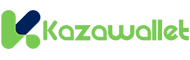 Blog Kazawallet
Blog Kazawallet